Bạn đang tìm cách tải toàn bộ thư mục từ Google Drive về máy tính một cách nhanh chóng và dễ dàng? Việc Tải Folder Google Drive không còn là bài toán khó nữa với những hướng dẫn chi tiết và mẹo hay được chia sẻ trong bài viết này. Hãy cùng khám phá ngay!
Tại Sao Nên Tải Folder Google Drive?
Google Drive là dịch vụ lưu trữ đám mây phổ biến, cho phép người dùng tạo, chia sẻ và truy cập dữ liệu từ bất kỳ đâu có kết nối Internet. Tuy nhiên, việc tải toàn bộ thư mục từ Google Drive về máy tính cá nhân hoặc thiết bị di động vẫn là nhu cầu thiết yếu trong nhiều trường hợp:
- Làm việc ngoại tuyến: Tải folder Google Drive giúp bạn truy cập và làm việc với dữ liệu quan trọng mọi lúc, mọi nơi, ngay cả khi không có kết nối mạng.
- Sao lưu dữ liệu: Tạo bản sao lưu dữ liệu quan trọng trên máy tính cá nhân giúp bạn yên tâm hơn trong trường hợp tài khoản Google Drive bị tấn công hoặc gặp sự cố.
- Chia sẻ dữ liệu dễ dàng: Sau khi tải folder Google Drive, bạn có thể dễ dàng chia sẻ dữ liệu với người khác thông qua USB, ổ cứng di động, hoặc các phương tiện lưu trữ ngoại tuyến khác.
Các Cách Tải Folder Google Drive Phổ Biến
Hiện nay, có nhiều cách để tải folder Google Drive về máy tính. Dưới đây là một số phương pháp phổ biến và được nhiều người dùng áp dụng:
1. Tải Trực Tiếp Từ Trên Google Drive
Ưu điểm:
- Dễ thực hiện, phù hợp với người dùng mới bắt đầu.
- Không cần cài đặt thêm phần mềm hoặc ứng dụng hỗ trợ.
Nhược điểm:
- Tốc độ tải có thể chậm, đặc biệt là với thư mục có dung lượng lớn.
- Khó quản lý và tải nhiều thư mục cùng lúc.
Cách thực hiện:
- Truy cập vào tài khoản Google Drive của bạn.
- Chọn thư mục bạn muốn tải xuống.
- Nhấp chuột phải vào thư mục đã chọn và chọn “Tải xuống”.
- Chờ đợi quá trình tải xuống hoàn tất.
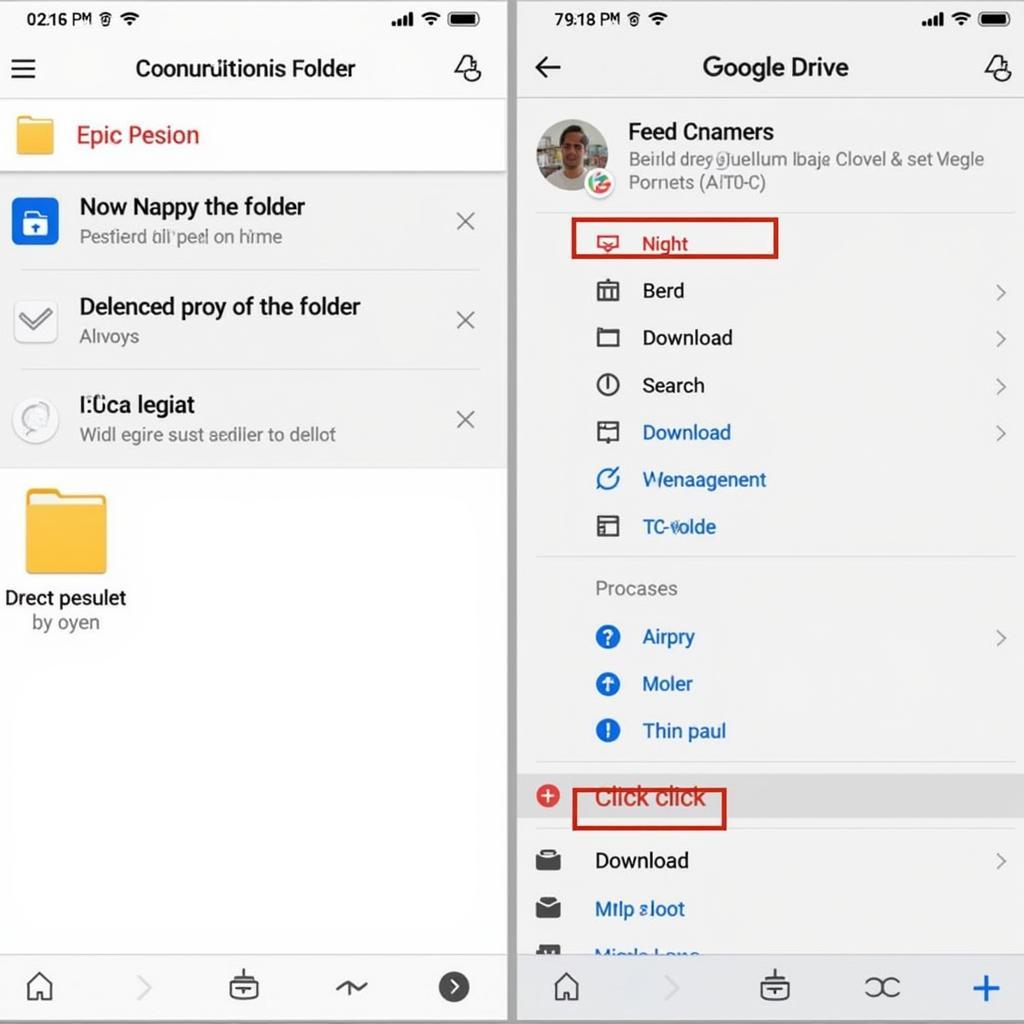 Tải thư mục Google Drive
Tải thư mục Google Drive
2. Sử Dụng Google Drive Desktop
Ưu điểm:
- Đồng bộ hóa dữ liệu giữa Google Drive và máy tính tự động.
- Truy cập và quản lý dữ liệu Google Drive ngay trên máy tính cá nhân.
Nhược điểm:
- Yêu cầu cài đặt phần mềm Google Drive Desktop trên máy tính.
- Tốn dung lượng ổ cứng để lưu trữ dữ liệu đã đồng bộ.
Cách thực hiện:
- Tải xuống và cài đặt ứng dụng Google Drive Desktop trên máy tính.
- Đăng nhập vào tài khoản Google Drive của bạn.
- Chọn thư mục bạn muốn đồng bộ hóa với máy tính.
- Sau khi đồng bộ hóa hoàn tất, bạn có thể truy cập và sao chép thư mục đó như các thư mục thông thường trên máy tính.
3. Sử Dụng Phần Mềm Quản Lý Tải Xuống
Ưu điểm:
- Tốc độ tải xuống nhanh chóng và ổn định hơn.
- Hỗ trợ tải xuống nhiều thư mục cùng lúc.
- Quản lý và theo dõi quá trình tải xuống dễ dàng.
Nhược điểm:
- Yêu cầu cài đặt phần mềm quản lý tải xuống trên máy tính.
Cách thực hiện:
- Tải xuống và cài đặt phần mềm quản lý tải xuống (ví dụ: IDM, EagleGet,…) trên máy tính.
- Truy cập vào Google Drive và sao chép liên kết chia sẻ của thư mục bạn muốn tải xuống.
- Mở phần mềm quản lý tải xuống và dán liên kết đã sao chép vào.
- Bắt đầu quá trình tải xuống và chờ đợi hoàn tất.
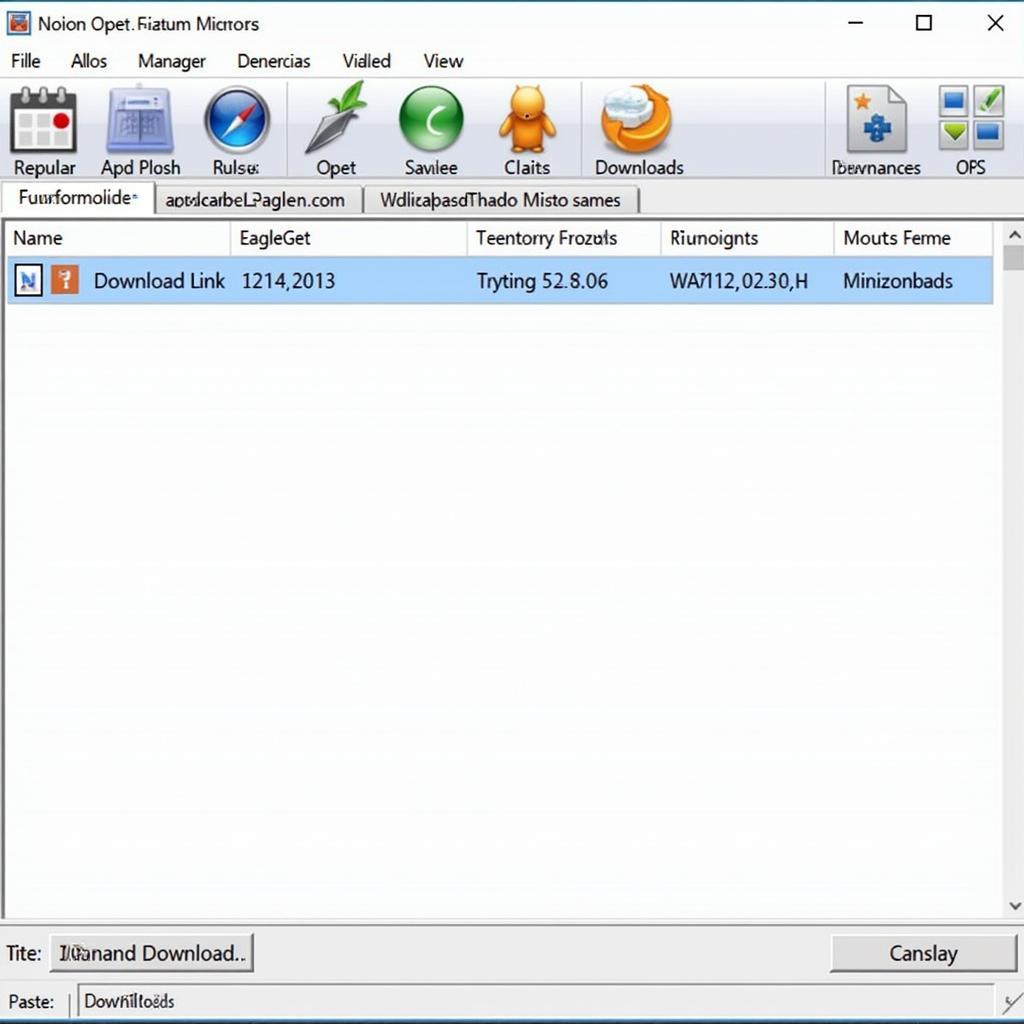 Phần mềm quản lý tải xuống
Phần mềm quản lý tải xuống
Mẹo Hay Khi Tải Folder Google Drive
Để việc tải folder Google Drive diễn ra thuận lợi và hiệu quả, bạn có thể áp dụng một số mẹo hay sau đây:
- Kiểm tra dung lượng thư mục: Trước khi tải xuống, hãy kiểm tra dung lượng của thư mục để đảm bảo đủ không gian trống trên ổ cứng.
- Chia nhỏ thư mục (nếu cần): Nếu thư mục có dung lượng quá lớn, bạn có thể chia nhỏ thành nhiều thư mục con để tải xuống dễ dàng hơn.
- Sử dụng kết nối Internet ổn định: Kết nối Internet ổn định giúp đảm bảo quá trình tải xuống diễn ra liên tục và không bị gián đoạn.
- Tắt các ứng dụng không cần thiết: Việc tắt các ứng dụng không cần thiết giúp giải phóng tài nguyên hệ thống, tăng tốc độ tải xuống.
Kết Luận
Tải folder Google Drive là thao tác đơn giản nhưng vô cùng hữu ích, giúp bạn truy cập và sử dụng dữ liệu một cách linh hoạt. Hy vọng bài viết đã cung cấp cho bạn những thông tin hữu ích và hướng dẫn chi tiết về cách tải folder Google Drive nhanh chóng và hiệu quả.
Cần hỗ trợ, hãy liên hệ:
- Số Điện Thoại: 0977602386
- Email: [email protected]
- Địa chỉ: XXW4+72M, Việt Hưng, Hạ Long, Quảng Ninh, Việt Nam.
Chúng tôi có đội ngũ chăm sóc khách hàng 24/7.